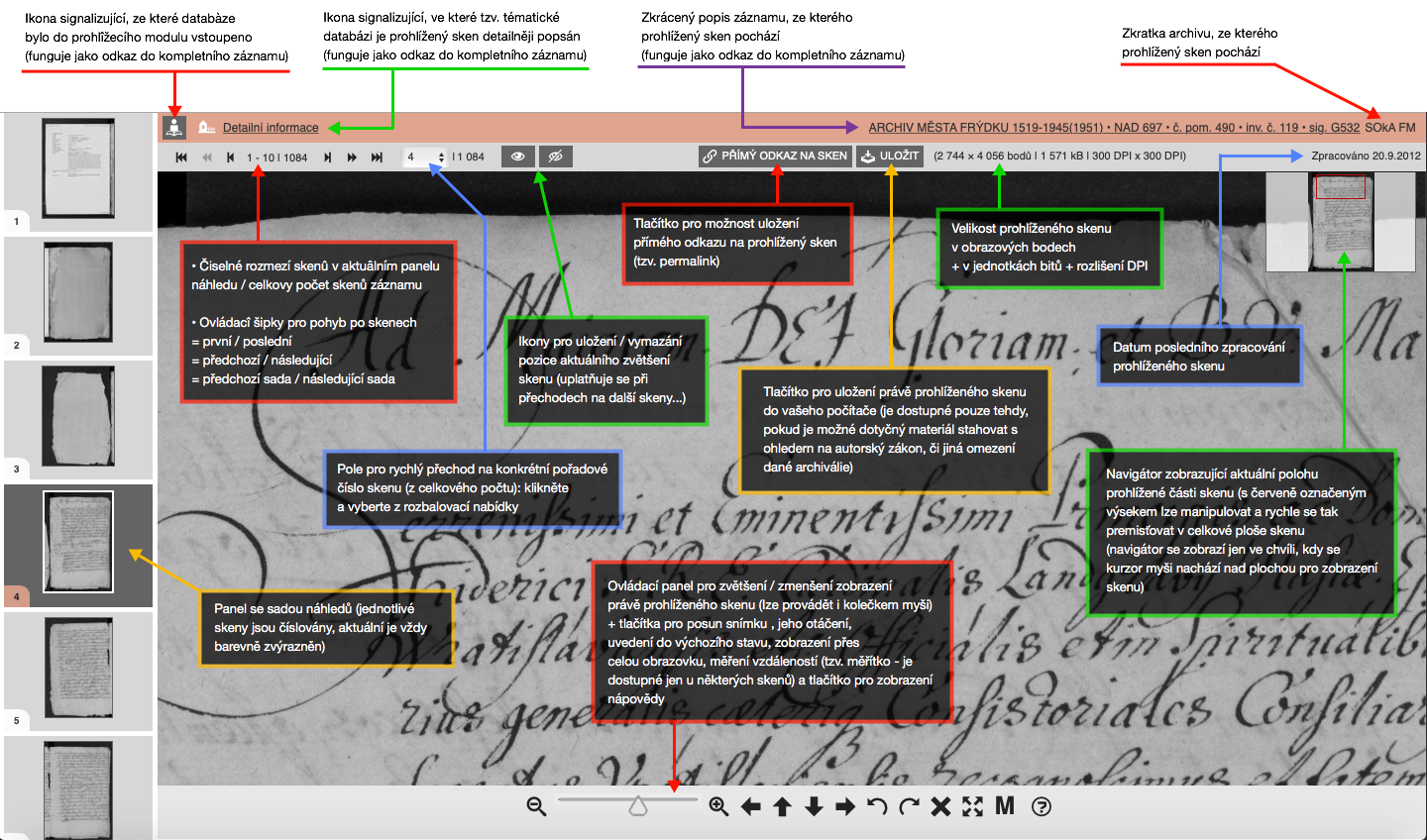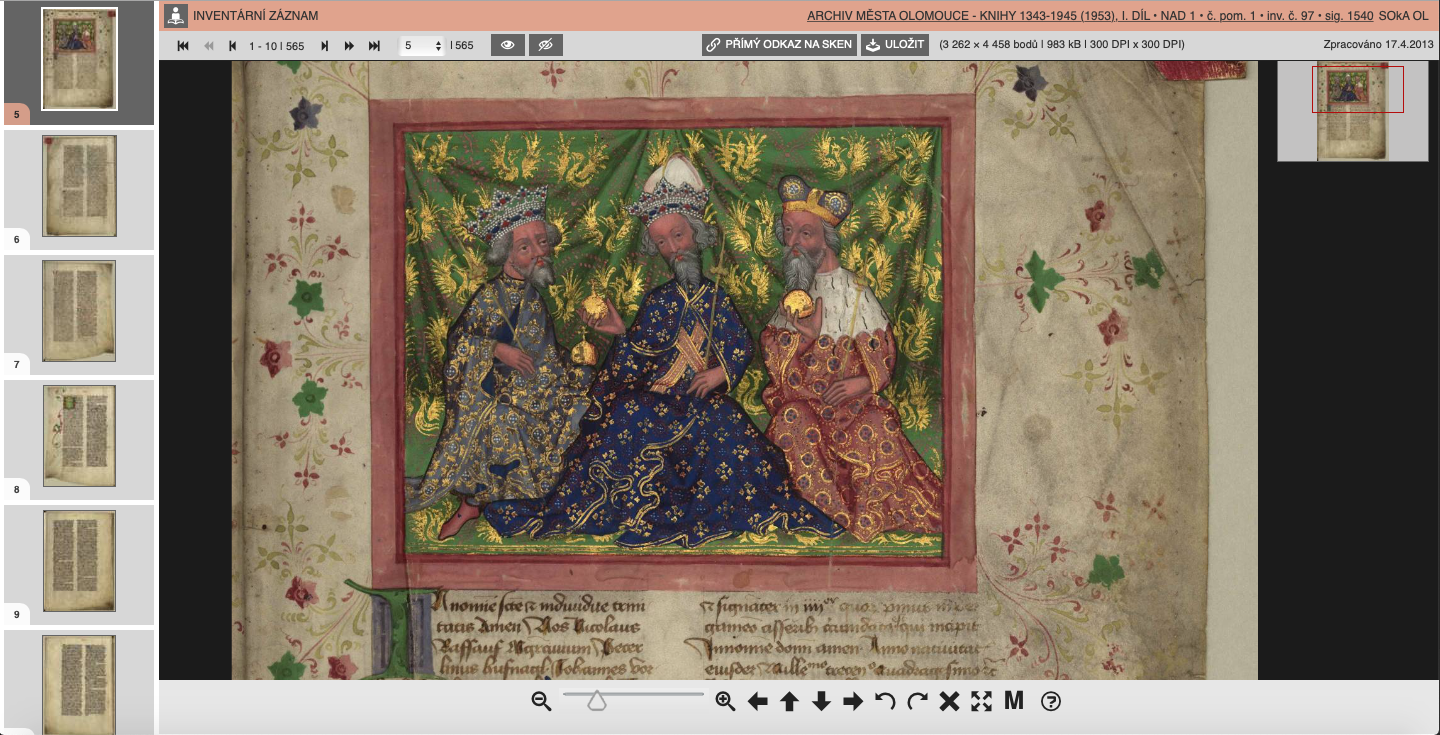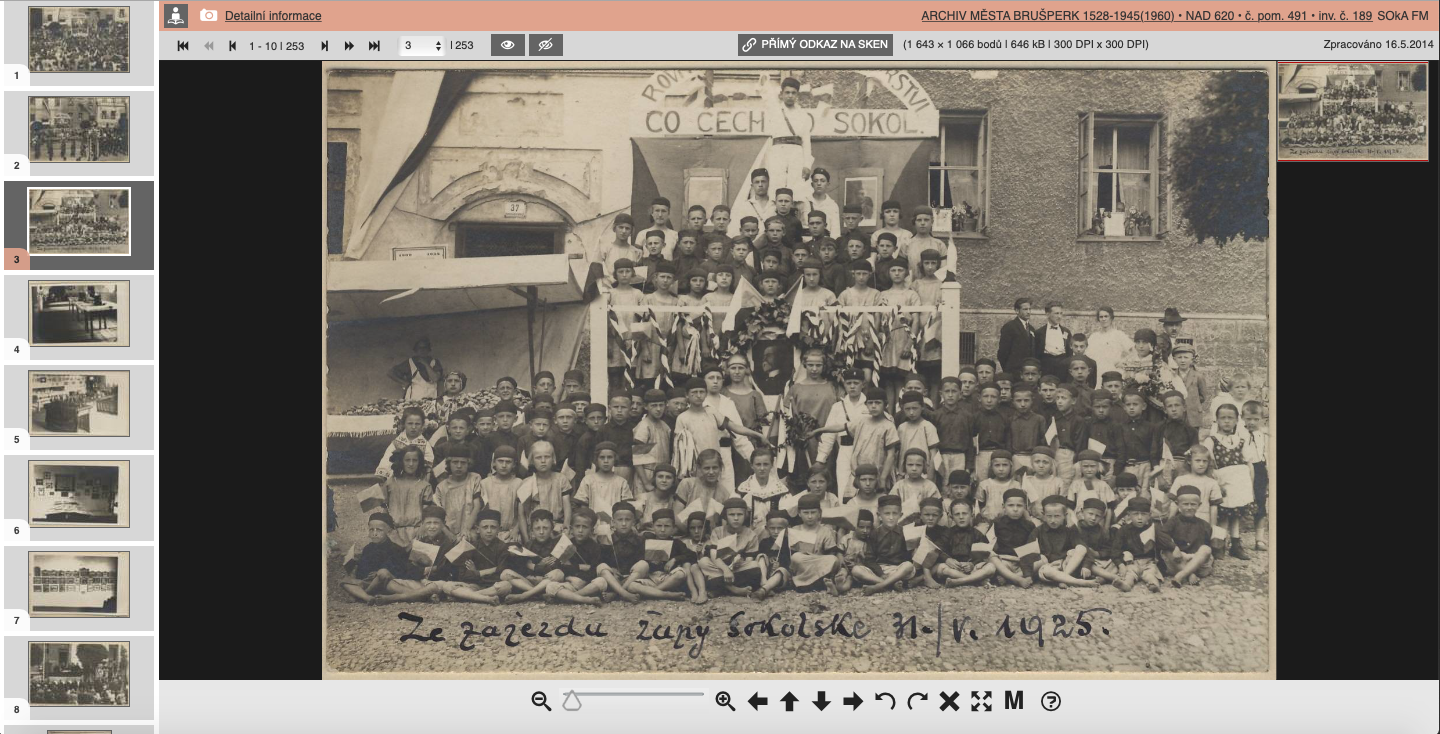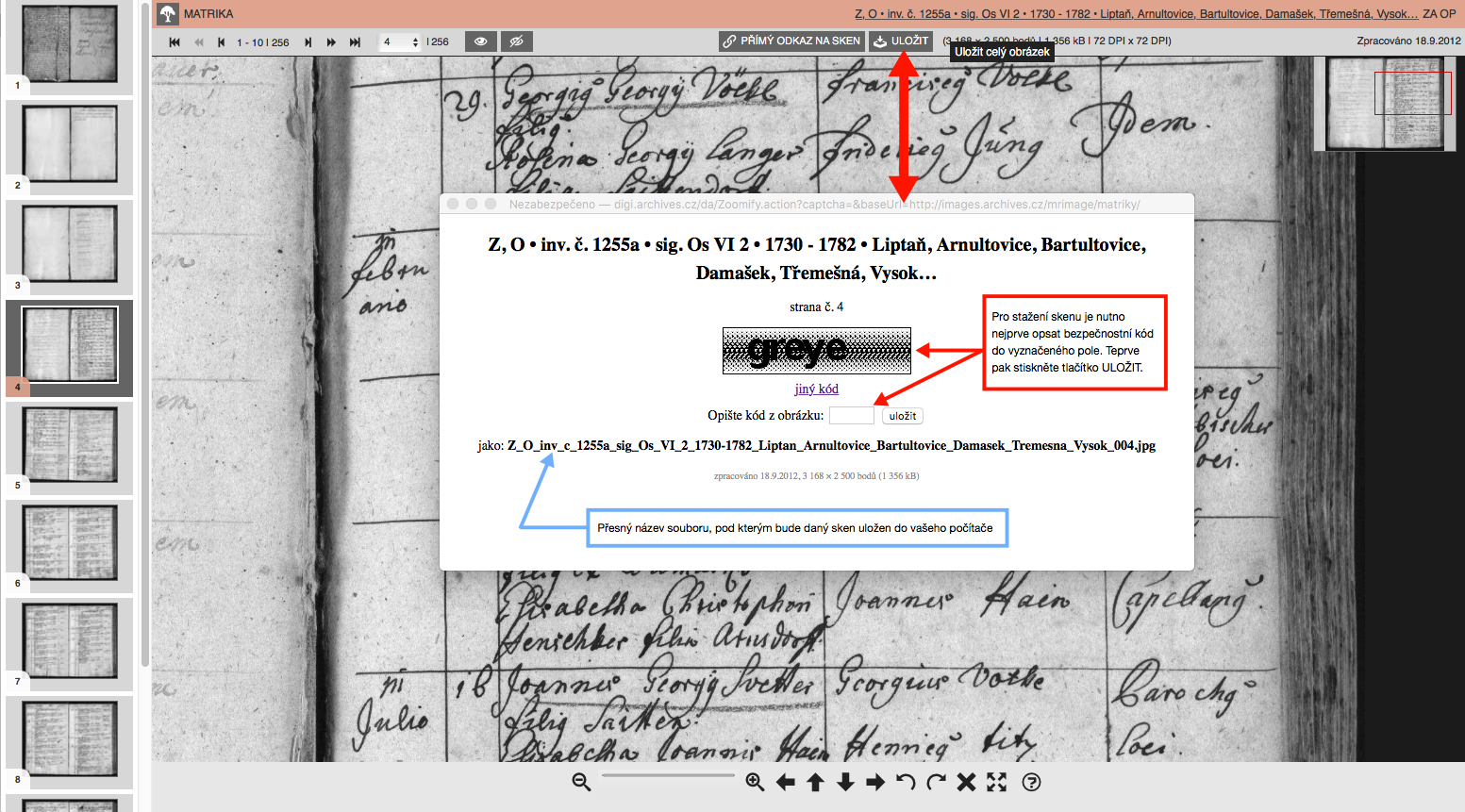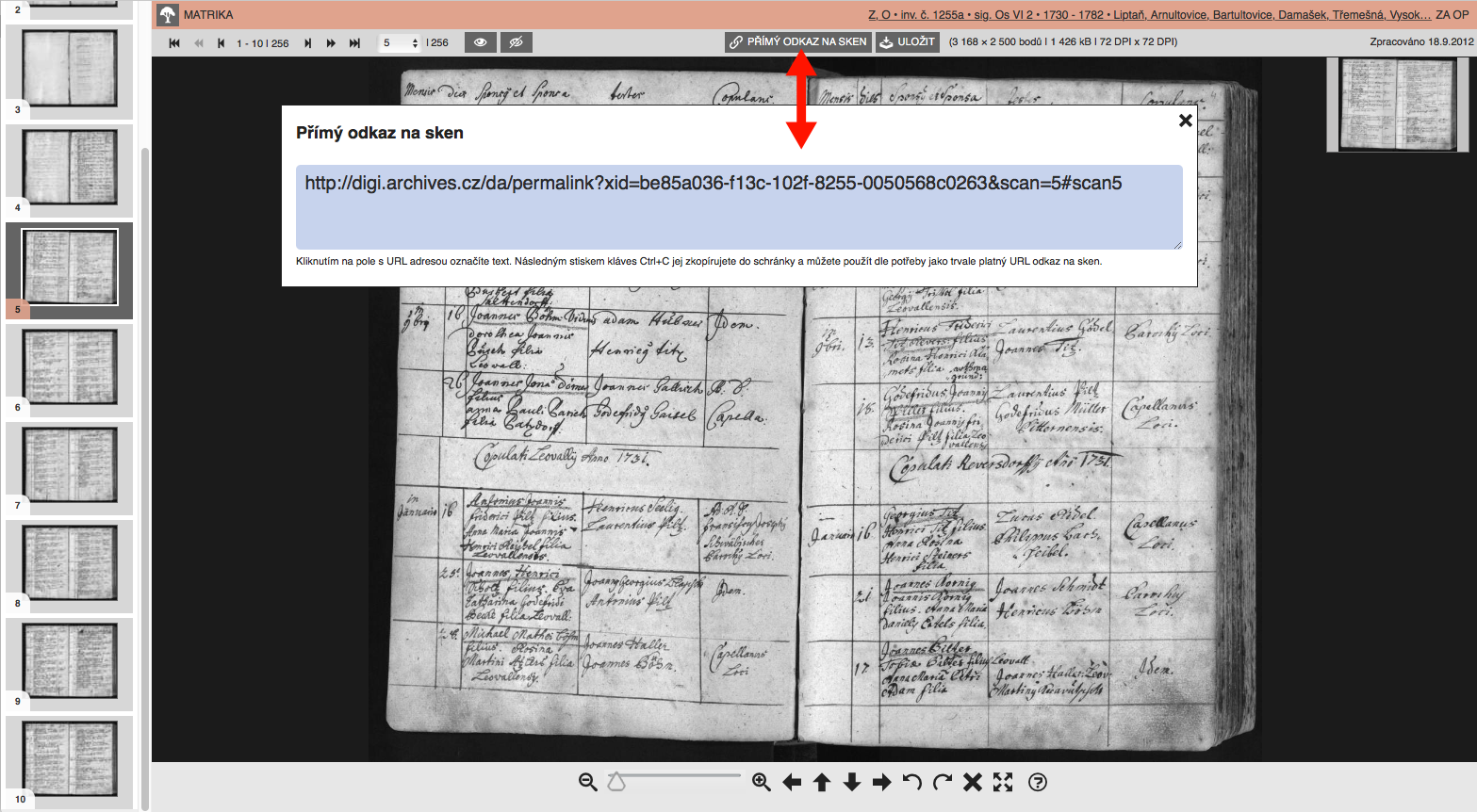PROHLÍŽECÍ MODUL (Zoomify): NÁPOVĚDA
PROHLÍŽECÍ MODUL je speciálním režimem pro práci s veškerými skeny. Je dostupný při jakémkoliv prokliku na digitalizované přílohy záznamů, jež jsou ve formátu JPG. Tento modul je postaven na technologii Zoomify a zobrazuje se vždy v novém okně (záložce) webového prohlížeče.V tomto prostředí je možné listovat mezi náhledy jednotlivých obrázků (pokud je jich k danému záznamu připojeno více...), plynule zvětšovat / zmenšovat zobrazení snímku až na detaily, pohybovat se libovolně po celé jeho ploše, popřípadě si zafixovat míru zvětšení pro komfortní prohlížení např. jednotlivých stránek matrik, pozemkových knih, kronik apod. Pouze v PROHLÍŽECÍM MODULU je rovněž možné získat PŘÍMÝ ODKAZ NA SKEN (tzv. Permalink), případně si zvolený snímek také ULOŽIT (pokud je to u dané archiválie umožněno).
Základní prvky ovládání Pro základní manipulaci s obrázky použijte jednoduchý klik myši na obrázek pro zvětšení zobrazení, dvojitý klik myši pro oddálení, klikněte a táhněte myší pro posun obrázku. ZKRATKY: ● ALT + klik + tažení myší = vymezení oblasti pro zvětšení ● ALT + klik = úplné přiblížení ● ALT + dvojitý klik = úplné oddálení ● ALT + klik na tlačítko reset = návrat k předchozímu zobrazení (ALT = klávesa Option na počítačích Mac) ○ Kliknutí nebo přetažení myší můžete aplikovat rovněž na navigátoru s miniaturou obrázku. ○ Pro manipulaci s obrázkem použijte nástrojovou lištu v dolní části obrazovky. Pokud používáte myš: ponechte ji na okamžik nad příslušnou ikonou - zobrazí se vám pak krátká nápověda. KLÁVESOVÉ ZKRATKY: ● A nebo Shift = přiblížení ● Z nebo Ctrl = oddálení ● Šipky = posouvání obrázku ● Mezerník = přepnutí do zvětšení na celou obrazovku ● Esc = obnovení původního zobrazení nebo ukončení zobrazení na celou obrazovku ● ALT+L = zobrazení / skrytí ovládacích prvků nebo popisků ● ALT+ klik na tlačítko Minimalizovat = stejná funkce jako ALT+L
Další příklady zobrazení digitalizovaných příloh v PROHLÍŽECÍM MODULU: Obrázek 1: Přímý odkaz na sken (tzv. Permalink) = http://digi.archives.cz/da/permalink?xid=59928CB47EF111E1A3C4F04DA234000E&scan=5 Obrázek 2: Přímý odkaz na sken (tzv. Permalink) = http://digi.archives.cz/da/permalink?xid=7385CCC46DDD11E1B6270003FF3BDF6F&scan=3
PROHLÍŽECÍ MODUL poskytuje rovněž dvě zásadní funkce: ULOŽENÍ SKENU a PŘÍMÝ ODKAZ NA SKEN:
Obrázek 1: Příklad ULOŽENÍ SKENU = Tlačítko ULOŽIT je v prohlížecím modulu dostupné pouze tehdy, pokud je možné dotyčný materiál stahovat s ohledem na autorský zákon a jiná omezení dané archiválie! Skeny lze stahovat pouze JEDNOTLIVĚ, nikoliv po sadách. Obrázek 2: Příklad uložení PŘÍMÉHO ODKAZU NA SKEN = Tlačítko PŘÍMÝ ODKAZ NA SKEN je v prohlížecím modulu dostupné VŽDY a umožňuje tak kdykoliv získat trvale platný odkaz (tzv. Permalink) na jakýkoliv prohlížený snímek.